一、模块化
1.什么是模块化
模块化就是把系统分离成独立功能的方法,这样我们需要什么功能,就加载什么功能
- 每个模块都是独立的,良好设计的模块会尽量与外部的代码撇清关系,以便于独立对其进行改进和维护
- 可以重复利用,而不用经常复制自己之前写过的代码
模块化主要解决两个问题,"命名冲突"、"文件依赖"。
1)命名冲突
在一个js文件中,如果我们的两个变量名字相同,则前面的会被覆盖,而在不同的js模块,就可以解决命名冲突问题。
2)文件依赖
例如在我们使用vue-router.js插件时,他依赖vue.js,所以我们必须先导入vue.js,然后才能导入vue-router.js:
// b.js依赖a.js,标签的书写顺序必须是: <script src='a.js' type='text/javascript'></script> <script src='b.js' type='text/javascript'></script>
这种按依赖顺序导入的方式是同步导入。如果某个js文件很大,或者导入的时候出错,则可能整个页面被阻塞。
2.Commonjs(nodejs服务端)
CommonJs是服务器端模块的规范,Node.js采用了这个规范。
根据CommonJS规范,一个单独的文件就是一个模块。
模块导出使用module.exports:
// math.js
var math = { add:function(a,b){ return a+b; } } module.exports = math
加载模块使用require方法,该方法读取一个文件并执行,最后返回文件内部的exports对象:
var math = require('./math.js'); math.add(2, 3); // 输出5
第二行math.add(2, 3),在第一行require('math')之后运行,因此必须等math.js加载完成。也就是说,如果加载时间很长,整个应用就会停在那里等。您会注意到 require 是同步的。
CommonJS 加载模块是同步的,所以只有加载完成才能执行后面的操作。像Node.js主要用于服务器的编程,加载的模块文件一般都已经存在本地硬盘,所以加载起来比较快,不用考虑异步加载的方式,所以CommonJS规范比较适用。但如果是浏览器环境,要从服务器加载模块,这是就必须采用异步模式。所以就有了AMD(Async module define)解决方案。
3.AMD
AMD 即 Asynchronous Module Definition,中文名是异步模块定义的意思。它是一个在浏览器端模块化开发的规范。
AMD也采用require()语句加载模块,但是不同于CommonJS,它要求两个参数:
require([module], callback);
第一个参数[module],是一个数组,里面的成员就是要加载的模块;第二个参数callback,则是加载成功之后的回调函数。如果将前面的代码改写成AMD形式,就是下面这样:
require(['math'], function (math) { math.add(2, 3); });
math.add()与math模块加载不是同步的,浏览器不会发生假死。所以很显然,AMD比较适合浏览器环境。
4.ES6 Module(浏览器客户端)
Vue使用ES6 Module。
二、webpack介绍和使用
由于webpack依赖node.js服务器环境,我们需要先安装node.js,再安装webpack。
1.安装node.js和webpack
1)下载安装node.js
下载地址:http://nodejs.cn/download/
安装:windows下安装很简单
安装完毕后,cmd中执行:
C:UsersAdministrator>node -v v12.15.0
node.js安装完,默认npm包管理器也被安装好了。
2)安装webpack
执行命令:
npm i webpack@3.12.0 -g
3)使用国内淘宝npm镜像
如果npm安装软件很慢,则安装一个cnpm工具,这是淘宝提供的和npm类似的命名,的源在国内。
npm install -g cnpm --registry=https://registry.npm.taobao.org
安装完毕后,就可以使用cnpm命名了,使用方法和npm基本一致。
2.ES6 Module的问题
例如,有如下场景。

我们有两个js文件,main.js依赖module.js:
// module.js var person = { name:'Leokale', fav:function(){ alert('我是person对象下的fav函数'); } } export default person;
// main.js import person from './module' console.log(person.name); console.log(person.fav());
此时,我们如何在index.html中使用ES6 Module的语法import导入main.js:
<!DOCTYPE html> <html lang="en"> <head> <meta charset="UTF-8"> <title>INDEX</title> </head> <body> <script src="./main.js"></script> </body> </html>
使用浏览器F12查看控制台,发现报错:

3.使用webpack打包js模块
鉴于2.中我们无法直接使用js模块。我们使用webpack先对js文件进行打包:
进入windows的cmd或者pycharm的terminal,进入目录(main.js入口js文件所在目录),执行打包命令:
(venv) D:pycharm_workspacevue_learnes6module>webpack -v 3.12.0 (venv) D:pycharm_workspacevue_learnes6module>webpack ./main.js ./bundle.js Hash: 7407b3b8c075c448fd75 Version: webpack 3.12.0 Time: 44ms Asset Size Chunks Chunk Names bundle.js 3.13 kB 0 [emitted] main [0] ./main.js 86 bytes {0} [built] [1] ./module.js 145 bytes {0} [built]
main.js是入口js模块,bundle.js是我们指定的输出js文件名。
执行完毕后,我们可以看到目录中生成了bundle.js文件:
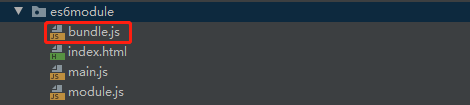
这个bundle.js文件就是webpack帮我们将main.js和module.js捆绑打包好的js文件。
此时,我们就可以在index.html中去引用了:
<!DOCTYPE html> <html lang="en"> <head> <meta charset="UTF-8"> <title>INDEX</title> </head> <body> <script src="./bundle.js"></script> </body> </html>
此时,页面弹出alert框,说明main.js中的console.log(fav())运行成功:
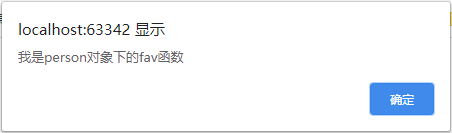
三、ES6 module的使用
1.js模块抛出多个对象
// module.js var person = { name:'Leokale', fav:function(){ alert('我是person对象下的fav函数'); } } var name = 'myname'; var age = 32; // 抛出多个对象或变量 export {name,age}; // 抛出name和age export var address = 'NO1.street'; export default person;
在module.js中,同时抛出了name、age、address变量以及person对象。
// main.js import * as objs from './module' console.log(objs);
在main.js中导入module.js中抛出的所有对象和变量。注意,这里使用"*"表示全部,但是必须使用as取一个别名。
打印结果:
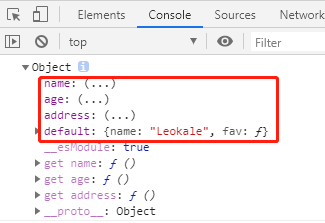
2.模块化引入vue.js
vue.js默认就是支持ES6Module模块化的。所以我们可以在我们的js文件中引入vue.js。
为了方便,现将vue.js拷贝到和入口js文件同目录:
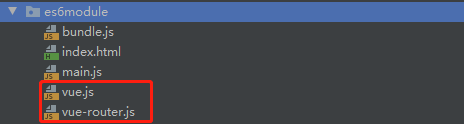
然后在main.js中引入:
// main.js import Vue from './vue.js' new Vue({ el: "#app", data() { return { msg: '我是vue实例' } }, template: ` ` })
3.实现模块解耦
在main.js中,我们引入了vue.js,并且创建了Vue的实例。
如果我们想要在vue中使用组件,我们不要在main.js中实现组件,而是利用模块解耦的方式,在其他的js文件中实现App组件(例如App.js):
// App.js let App = { data(){ return {} }, template:` <div>我是App组件</div> ` } export default App;
然后,再在main.js中引入App.js:
// main.js import Vue from './vue.js' import App from './App.js' new Vue({ el: "#app", data() { return { msg: '我是vue实例' } }, // 挂载App组件 components:{ App }, // 在这里是用App组件 template: ` <div> <App></App> </div> ` })
然后使用webpack打包:
webpack ./main.js ./bundle.js
打包完毕后,在index.html中使用bundle.js:
<!DOCTYPE html> <html lang="en"> <head> <meta charset="UTF-8"> <title>INDEX</title> </head> <body> <div id="app"></div> <script src="./bundle.js"></script> </body> </html>
特别注意 <div id='app'></div> 一定不要忘了,因为最终渲染的地方是在这里。
运行结果:
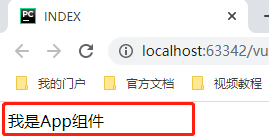
四、实现webpack自动编译打包
在前面的章节中,我们每次修改了js模块代码,都需要手工使用webpack工具(是安装在我们机器上的一个软件)来进行打包。下面,我们使用webpack模块来实现自动打包。
1.生成package.json配置文件
在我们的项目中,先使用npm命令生成项目的配置文件package.json(类似于django中的settings.py)。
在命令行中项目目录下执行:
(venv) D:pycharm_workspacevue_learnes6module>npm init --yes Wrote to D:pycharm_workspacevue_learnes6modulepackage.json: { "name": "es6module", "version": "1.0.0", "description": "", "main": "main.js", "scripts": { "test": "echo "Error: no test specified" && exit 1" }, "keywords": [], "author": "", "license": "ISC" }
注意: --yes 选项的意思是默认交互确认都选择yes。如果不使用 --yes ,则自定义信息。
执行完毕后,可以看到项目目录中产生了package.json文件:
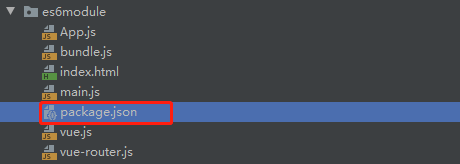
package.json中的内容,就是命令执行后打印出来的json数据(绿色背景部分)。
2.安装webpack开发环境依赖
安装webpack的开发环境依赖。
(venv) D:pycharm_workspacevue_learnes6module>cnpm i webpack@3.12.0 -D - [0/1] Installing path-parse@^1.0.6platform unsupported webpack@3.12.0 › watchpack@1.6.0 › chokidar@2.1.8 › fsevents@^1.2.7 Package require os(darwin) not compatible with your platform (win32) [fsevents@^1.2.7] optional install error: Package require os(darwin) not compatible with your platform(win32) √ Installed 1 packages √ Linked 272 latest versions [1/1] scripts.postinstall webpack@3.12.0 › uglifyjs-webpack-plugin@^0.4.6 run "node lib/post_install.js", root: "D:\pycharm_workspace\vue_learn\es6module\node_modules\_uglifyjs-web pack-plugin@0.4.6@uglifyjs-webpack-plugin" [1/1] scripts.postinstall webpack@3.12.0 › uglifyjs-webpack-plugin@^0.4.6 finished in 61ms √ Run 1 scripts Recently updated (since 2020-02-02): 1 packages (detail see file D:pycharm_workspacevue_learnes6module ode_modules.recently_updates.txt) √ All packages installed (308 packages installed from npm registry, used 9s(network 9s), speed 552.74kB/s, json 273(526.93kB), tarball 4.49MB)
当然,使用npm也可以(如果不怕慢的话)。
安装完毕后,我们可以看到package.json发生了变化:
{ "name": "es6module", "version": "1.0.0", "description": "", "main": "main.js", "scripts": { "test": "echo "Error: no test specified" && exit 1" }, "keywords": [], "author": "", "license": "ISC", "devDependencies": { "webpack": "^3.12.0" } }
内容多出了"devDependencies",其中指明了我们刚刚安装的webpack开发环境依赖,版本是3.12.0。
3.修改执行脚本-1
package.json文件是通过 npm init 命令产生的。npm还有另外一个命令:
npm run
执行这个命令的时候,npm会自动去package.json中找"scripts"字段:
"scripts": { "test": "echo "Error: no test specified" && exit 1" },
此时,这个字段中是一个测试脚本,没什么用。我们对其进行修改:
"scripts": { "dev": "webpack ./main.js ./bundle.js" },
然后使用npm run来执行:
(venv) D:pycharm_workspacevue_learnes6module>npm run dev > es6module@1.0.0 dev D:pycharm_workspacevue_learnes6module > webpack ./main.js ./bundle.js Hash: c7aa55741952b4a92b17 Version: webpack 3.12.0 Time: 375ms Asset Size Chunks Chunk Names bundle.js 373 kB 0 [emitted] [big] main [0] (webpack)/buildin/global.js 509 bytes {0} [built] [1] ./main.js 367 bytes {0} [built] [2] ./vue.js 354 kB {0} [built] [6] ./App.js 136 bytes {0} [built] + 3 hidden modules
可以看到,使用 npm run dev 相当于执行了 webpack ./main.js ./bundle.js 命令,生成了bundle.js出口文件。
4.修改执行脚本-2
我们再次修改scripts字段的脚本:
"scripts": { "dev": "webpack" },
我们删除了入口js文件和出口js文件。如果此时直接使用 npm run dev ,一定会报错。
那是因为,我们缺少一个webpack的配置文件,webpack.config.js文件(注意,一定要是这个名字):

那么,这个配置文件要怎么写,可以参考官方文档:https://www.webpackjs.com/concepts/
// webpack.config.js module.exports = { entry: './main.js', output: { filename:'./bundle.js' } };
或者:
// webpack.config.js module.exports = { entry: { main:'./main.js' }, output: { filename: './bundle.js' } };
此时,再执行 npm run dev :
(venv) D:pycharm_workspacevue_learnes6module>npm run dev > es6module@1.0.0 dev D:pycharm_workspacevue_learnes6module > webpack Hash: c2b0ee0bf652740d4483 Version: webpack 3.12.0 Time: 327ms Asset Size Chunks Chunk Names ./bundle.js 373 kB 0 [emitted] [big] main [0] (webpack)/buildin/global.js 509 bytes {0} [built] [1] ./main.js 367 bytes {0} [built] [2] ./vue.js 354 kB {0} [built] [6] ./App.js 136 bytes {0} [built] + 3 hidden modules
可以成功打包。
5.实现监听代码变化自动打包
在webpack.config.js配置文件中,添加一行代码:
module.exports = { entry: './main.js', output: { filename:'./bundle.js' }, watch:true };
然后执行一次 npm run dev ,让其读一次配置文件:
npm run dev
可以看到,终端一直阻塞着:
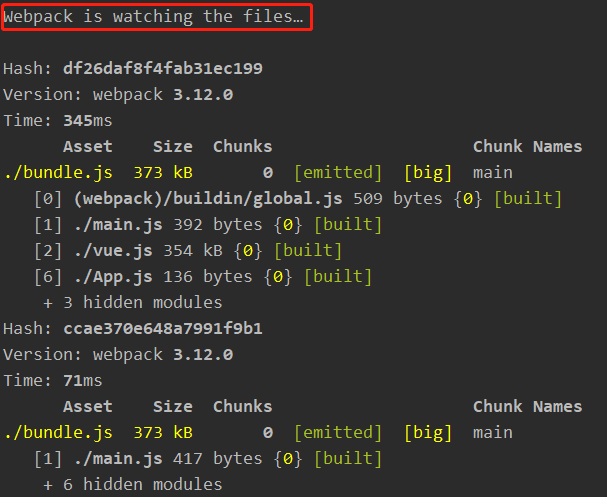
至此以后,我们修改js代码时,例如在main.js的vue实例中,template多使用一个App组件:
// main.js import Vue from './vue.js' import App from './App.js' new Vue({ el: "#app", data() { return { msg: '我是vue实例' } }, // 挂载App组件 components:{ App }, // 在这里是用App组件 template: ` <div> <App></App> 新加一个App组件:<App></App> </div> ` })
保存后,看实现效果:
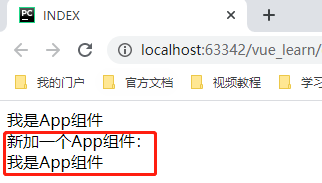
可以看到,bundle.js已经自动打包重新生成了。
6.开发环境和生产环境分别使用不同配置文件
在开发环境中,我们希望webpack帮我们监听文件的改变,然后自动打包。
而在生成环境中,我们希望手工运行命令打包全部。
我们可以自定义两个配置文件,来分别对应开发环境和生产环境:
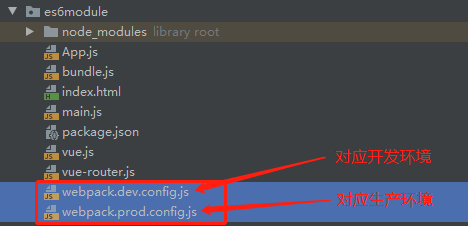
然后,我们在package.json中的scripts字段中配置:
"scripts": { "dev": "webpack --config ./webpack.dev.config.js", "build": "webpack --config ./webpack.prod.config.js" },
其中"dev"对应开发环境,使用 npm run dev 来开启webpack监听,并自动打包。
// webpack.dev.config.js module.exports = { entry: './main.js', output: { filename:'./bundle.js' }, watch:true };
"build"对应生产环境,使用 npm run build 来打包。
// webpack.prod.config.js module.exports = { entry: './main.js', output: { filename:'./bundle.js' } };
注意:这里的"dev"和"build"都是我们自定义的名字,我们可以随意更改。
五、webpack打包css文件
在前面的章节中,我们利用webpack实现了js的打包,以及开发环境下的自动打包。
那么,我们想利用webpack帮我们打包除js文件以外的静态资源,例如css样式文件,该如何使用呢?
1.引子
创建一个css文件,index.css:
/* index.css */ body{ background-color: antiquewhite; }
我们在main.js入口js文件中直接导入css文件:
import './index.css'
我们发现,webpack报错:
ERROR in ./index.css
Module parse failed: Unexpected token (1:4)
You may need an appropriate loader to handle this file type.
| body{
| background-color: antiquewhite;
| }
错误信息中提示我们需要一个loader去处理css文件类型。
在webpack的官方文档中https://www.webpackjs.com/concepts/,提到了4个核心概念:
先理解四个核心概念:
入口(entry)
输出(output)
loader
插件(plugins)
其中就有所需要的loader。
2.webpack的loader
首先安装css-loader和style-loader的开发环境依赖:
(venv) D:pycharm_workspacevue_learnes6module>cnpm i css-loader style-loader -D √ Installed 2 packages √ Linked 34 latest versions √ Run 0 scripts peerDependencies WARNING style-loader@* requires a peer of webpack@^4.0.0 || ^5.0.0 but none was installed peerDependencies WARNING css-loader@* requires a peer of webpack@^4.0.0 || ^5.0.0 but none was installed √ All packages installed (37 packages installed from npm registry, used 2s(network 2s), speed 230.62kB/s, json 37(170.77kB), tarball 353.43kB)
安装完毕后,可以看到package.json中的"devDependencies"变为:
"devDependencies": { "css-loader": "^3.4.2", "style-loader": "^1.1.3", "webpack": "^3.12.0" }
3.配置使用loader
在webpack的开发环境配置文件webpack.dev.config.js中进行配置:
module.exports = { entry: './main.js', output: { filename:'./bundle.js' }, watch:true, module:{ loaders:[ { // 正则表达式,找所有.css结尾的文件 test:/.css$/, // 'style-loader!css-loader'的意思是,先使用css-loader解析css文件 // 然后再使用style-loader将其生成<style>标签或<link>插入index.html的header中 loader:'style-loader!css-loader' } ] } };
同样的,生产环境的配置文件webpack.prod.config.js也加上上述标黄部分的配置即可。
配合完毕后重新运行:
npm run dev
访问页面,得到结果:
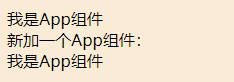
可以看到,body的背景色已经变为css中指定的 antiquewhite 色。
4.其他loader(babel-loader)
webpack除了打包js和css,还可以打包很多静态资源,例如图片、json文件、ts文件、等。对应的是xxx-loader。
图片--->url-loader less文件--->less-loader json文件--->json-loader ...
webpack为我们提供了一部分默认的loader,我们也可以自定义loader。
在webpack的loader中,还有一个叫babel-loader。
babel是一个将下一代JS语法翻译成浏览器兼容的JS代码的一个编译器。
当浏览器版本过低时,可能不支持ES6,这是可以使用babel来将ES6的代码翻译成ES5的JS代码。浏览器就能兼容了。
babel官方网站:https://www.babeljs.cn/
其他loader可以参照官方文档:https://www.webpackjs.com/concepts/loaders/
六、调整项目目录结构
1.调整目录结构,并修改配置文件
我们项目的当前目录结构如下:
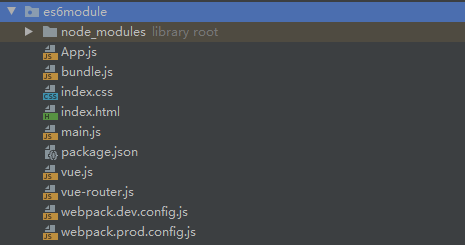
所有的文件都在根目录下,显得很乱。我们进行一些调整:
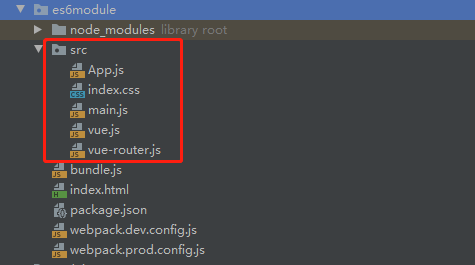
我们将所有的源码放入根目录下的src目录。这些文件都是与我们开发有关的。
目录结构变化了,我们要修改相应的配置文件,主要包含webpack.dev.config.js和webpack.prod.config.js:
// wecpack.dev.config.js // 引入path let path=require('path'); module.exports = { entry: './src/main.js', output: { // path为dist目录的绝对路径,这里利用path.resolve将./dist相对路径转为绝对路径 path: path.resolve('./dist'), filename:'bundle.js' }, watch:true, module:{ loaders:[ { // 正则表达式,找所有.css结尾的文件 test:/.css$/, // 'style-loader!css-loader'的意思是,先使用css-loader解析css文件 // 然后再使用style-loader将其生成<style>标签或<link>插入index.html的header中 loader:'style-loader!css-loader' } ] } };
主要是修改入口js文件main.js的路径,以及出口js文件bundle.js的存放路径,我们添加了一个文件夹./dist(并且path后面的路径被转换成了绝对路径),并配置将bundle.js生成在其中。
同理,wecpack.prod.config.js生产环境配置文件也是修改main.js和bundle.js的路径。
修改完配置后,重新执行 npm run dev ,可以看到dist目录已生成,并且bundle.js也被生成在其中:
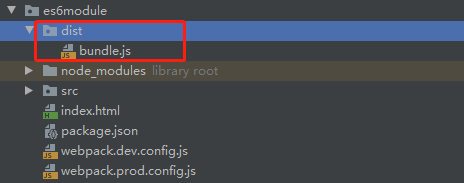
2.webpack的html插件
在1.中,我们已经自动创建了dist目录,并且在其中生成了bundle.js。我们希望index.html这种需要发布的文件也在dist目录中。
我们当然可以使用复制的方式将其放入dist目录,但是webpack为我们提供了自动化插件。
安装html插件:
cnpm i html-webpack-plugin -D
官方网站的命令中使用了一个叫 --save-dev 的选项,其简写就是 -D 。
在webpack.dev.config.js(以及webpack.prod.config.js)中配置plugins:
// 引入path let path=require('path'); // 引入HtmlWebpackPlugin,我们使用npm或cnpm安装的包,直接require包名即可导入。如果是我们自己定义的包,则需要写路径 let HtmlWebpackPlugin = require('html-webpack-plugin'); module.exports = { entry: './src/main.js', output: { // path为dist目录的绝对路径,这里利用path.resolve将./dist相对路径转为绝对路径 path: path.resolve('./dist'), filename:'bundle.js' }, watch:true, module:{ loaders:[ { // 正则表达式,找所有.css结尾的文件 test:/.css$/, // 'style-loader!css-loader'的意思是,先使用css-loader解析css文件 // 然后再使用style-loader将其生成<style>标签或<link>插入index.html的header中 loader:'style-loader!css-loader' } ] }, plugins:[ new HtmlWebpackPlugin({ template:'./index.html' // 参照物,最终会被放到output指定的dist目录中去 }) ] };
配置完后,重新运行 npm run dev ,报错:
Module not found: Error: Can't resolve 'index.css'
重新安装css-loader和style-loader,问题解决:
cnpm i css-loader -D
cnpm i style-loader -D
再次运行 npm run dev ,发现在dist目录中生成了index.html和bundle.js文件:
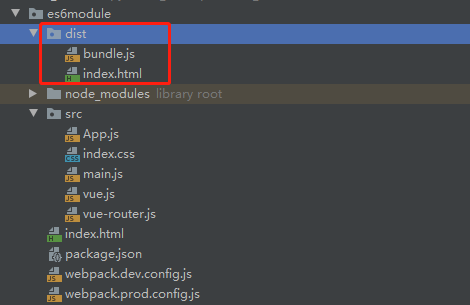
打开生成的index.html文件:
<!DOCTYPE html> <html lang="en"> <head> <meta charset="UTF-8"> <title>INDEX</title> </head> <body> <div id="app"></div> <script src="./bundle.js"></script> <script type="text/javascript" src="bundle.js"></script></body> </html>
发现bundle.js被导入了两次,第一次是我们自己在index.html中引入的,这就说明,我们在打开index.html的时候,无需自己引入bundle.js,而由webpack来自动引入即可。
3.发布所需的目录
在前面自动生成的dist目录中包含了index.html文件以及bundle.js文件,这些文件就是我们发布项目所需要的文件。
所以,我们希望把所有发布所需的文件都放在dist目录中(目录名自己取),然后在发布的时候,直接将该目录交给运维人员即可。
七、使用vue后缀文件
1.将js修改为vue文件
安装vue-loader和vue-template-compiler:
(venv) D:pycharm_workspacevue_learnes6module>cnpm i vue-loader@14.1.1 vue-template-compiler@2.5.17 -D √ Installed 2 packages √ Linked 35 latest versions √ Run 0 scripts √ All packages installed (24 packages installed from npm registry, used 5s(network 5s), speed 577.42kB/s, json 37(146.78kB), tarball 2.87MB)
其中vue-loader是用来解析*.vue文件的。vue-template-compiler是用来解析vue文件中的tempalte模板的。
此时,我们将我们开发的组件js文件全部修改为vue文件:
// App.js修改为App.vue <template> <div>我是App组件</div> </template> <script> export default { name:'App', data(){ return {} }, methods:{ } } </script> <style> </style>
vue文件中的<template>标签相当于组件中的template属性的内容,<script>中export default的对象,就相当于组件对象(除去template的部分)。
2.再次修改项目目录
当我们的组件都是vue文件后。我们修改src中的目录结构:
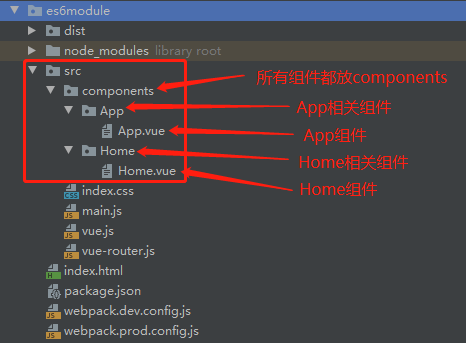
这样,我们所有的组件都以vue格式文件的形式分门别类的存放在对应的目录中。
当然,在main.js中导入vue文件的路径也要相应变化:
// main.js import Vue from './vue.js' import App from './components/App/App.vue' import Home from './components/Home/Home.vue' import './index.css' new Vue({ el: "#app", data() { return { msg: '我是vue实例' } }, // 挂载App组件 components:{ App }, // 在这里是用App组件 template: ` <div> <App></App> 新加一个App组件:<App></App> </div> ` })
5.在项目中安装vue.js和vue-router.js
之前我们使用vue.js和vue-router.js都是我们手工下载的js文件,然后手工导入使用。
我们也可以使用npm或cnpm来直接安装:
(venv) D:pycharm_workspacevue_learnes6module>cnpm i vue vue-router -S √ Installed 2 packages √ Linked 0 latest versions √ Run 0 scripts √ All packages installed (2 packages installed from npm registry, used 2s(network 2s), speed 463.89kB/s, json 2(35.84kB), tarball 942.5kB)
注意,这里的 -S 表示这两个包是项目的依赖,缺少就运行不起来。而之前我们安装为webpack的时候使用 -D 表示开发环境依赖,他们是不同的。
安装完毕后,我们可以在package.json配置文件中看到如下内容:
"dependencies": { "vue": "^2.6.11", "vue-router": "^3.1.5" }
区别于devDependencies,这里是项目的dependencise。可以看到,vue版本为2.6.11(需要重新安装 vue-template-compiler@2.6.11,和vue版本一致,否则会报错),vue-router版本为3.1.5。可以在项目中的node_modules文件夹下找到安装的包。
此时,我们在main.js中使用vue.js和vue-router.js就需要改变一下:
//import Vue from './vue.js' //import VueRouter from './vue-router.js' //变为: import Vue from 'vue' import VueRouter from 'vue-router'
6.使用vue-router
我们安装好了vue-router,尝试使用一下(基本和我们以前使用vue-router是一样的):
// main.js import Vue from 'vue' import VueRouter from 'vue-router' import App from './components/App/App.vue' import Home from './components/Home/Home.vue' import './index.css' // 如果基于模块化机制,这里只用要使用Vue.use(VueRouter) Vue.user(VueRouter) const router = new VueRouter({ routes:[ { path:'/', name:'Home', component:Home } ] }) new Vue({ el: "#app", router, data() { return { msg: '我是vue实例' } }, // 挂载App组件 components:{ App }, // 在这里是用App组件 template: ` <div> <App></App> 新加一个App组件:<App></App> </div> ` })
我们应该在App组件中使用<router-link>和<router-view>:
// App.vue <template> <div> <div>我是App组件</div> <router-link :to="{name:'Home'}">首页</router-link> <router-view></router-view> </div> </template> <script> export default { name:'App', data(){ return {} }, methods:{ } } </script> <style> </style>
运行 npm run dev ,可能会在控制台打印的内容中发现有如下内容:
No parser and no filepath given, using 'babel'
如果发现有这句内容,则重新安装一下vue-loader,版本为14.2.4:
cnpm i vue-loader@14.2.4 -D
OK,再次运行 npm run dev ,成功编译。
此时,访问页面:
发现,背景颜色已渲染,但是标签内容没有渲染。
F12检查,发现报错:
bundle.js:1440 [Vue warn]: You are using the runtime-only build of Vue where the template compiler is not available. Either pre-compile the templates into render functions, or use the compiler-included build.
(found in <Root>)
如何解决这个问题:
在main.js的vue实例中,挂载App组件和使用App组件时,我们使用的是components和template属性,我们将其修改为render属性:
// main.js import Vue from 'vue' import VueRouter from 'vue-router' import App from './components/App/App.vue' import Home from './components/Home/Home.vue' import './index.css' Vue.use(VueRouter) const router = new VueRouter({ routes:[ { path:'/home', name:'Home', component:Home } ] }) new Vue({ el: "#app", router, data() { return { msg: '我是vue实例' } }, render:c=>c(App) // // 挂载App组件 // components:{ // App // }, // // 在这里是用App组件 // template: ` // <div> // <App></App> // 新加一个App组件:<App></App> // </div> // ` })
使用render来代替components+template。
执行结果:
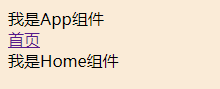
八、搭建开发环境的webpack-dev-server
1.安装webpack-dev-server
webpack-dev-server是一个前端的nodejs服务器,方面我们开发调试。
安装webpack-dev-server:
cnpm i webpack-dev-server@2 -D
这里安装webpack-dev-server的2.x版本中的最新版。默认安装3.x,会报错。
2.配置webpack-dev-server
修改package.json配置文件:
{ "name": "es6module", "version": "1.0.0", "description": "", "main": "src/main.js", "scripts": { "dev": "webpack-dev-server --open --hot --inline --port 9999 --config ./webpack.dev.config.js", "build": "webpack --config ./webpack.prod.config.js" }, "keywords": [], "author": "", "license": "ISC", "devDependencies": { "css-loader": "^3.4.2", "html-webpack-plugin": "^3.2.0", "style-loader": "^1.1.3", "vue-loader": "^14.2.4", "vue-template-compiler": "^2.6.11", "webpack": "^3.12.0", "webpack-dev-server": "^2.11.5" }, "dependencies": { "vue": "^2.6.11", "vue-router": "^3.1.5" } }
可以看到devDependencies中多了webpack-dev-server项,版本是2.11.5。
将原本使用的webpack命令更新为webpack-dev-server,并加上参数。
常用配置参数:
--open //自动打开浏览器 --hot //热更新,修改了css、html等文件,自动更新页面 --inline //自动刷新 --port 9999 //指定监听端口 --process //显示编译进度
运行 npm run dev ,浏览器自动打开,并正确显示页面:
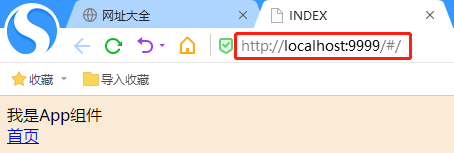
≧◠◡◠≦✌